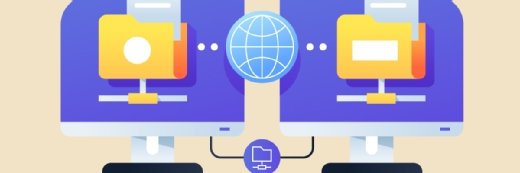Jakub Jirsk - Fotolia
Support-Ende von Exchange Server 2010: Das muss man wissen
Am 14. Januar 2020 läuft der Support für Microsoft Exchange Server 2010 aus. Unternehmen müssen reagieren, um Sicherheitsgefahren zu verhindern.
Sobald der offizielle Support von Exchange 2010 ausläuft, werden für den Groupware- und E-Mail-Server keine Updates mehr erscheinen. Das heißt, Unternehmen sind vor neuen Sicherheitslücken nicht mehr geschützt und auch die Stabilität des Servers ist in Gefahr.
Da die Migration eines Groupware-Servers einige Zeit dauert, sollte bereits jetzt geplant werden, welche Alternative man wählt. Generell stehen vier verschiedene Wege zur Verfügung, um von Exchange 2010 auf eine sichere Plattform zu wechseln, wenn der Support ausläuft:
- Migration zu Exchange 2016
- Migration zu Exchange 2019
- Migration zu einem alternativen Drittanbieterprodukt
- Migration zu Office 365
Das passiert beim Ende des Supports von Exchange 2010
Läuft der Support von Exchange 2010 aus, wird Microsoft weder Stabilitäts- noch Sicherheits-Updates bereitstellen. Auch Drittherstellerprodukte werden auf Dauer Exchange 2010 nicht mehr unterstützen. Dazu gehört zum Beispiel Datensicherung, Virenschutz und Anti-Spam-Funktionen. Microsoft gewährt keinen Support mehr, das heißt bei Problemen gibt es keine Unterstützung mehr von Microsoft.
Natürlich kann auch nach dem 14. Januar 2020 weiterhin auf Exchange 2010 gesetzt werden, da der Server nicht den Betrieb einstellt. Allerdings besteht die Gefahr, dass der Server nicht mehr performant zur Verfügung steht, oder Opfer eines Angriffs durch Hacker oder Malware wird. Bei größeren Problemen unterstützt Microsoft nicht mehr, das heißt unter Umständen droht Datenverlust, und teure Neuinstallationen sind notwendig, da die vorhandene Installation nicht repariert werden kann.
Cloud-Migration, lokaler Betrieb oder Hybrid-Bereitstellungen
Generell sind die beliebtesten Alternativen zu Exchange 2010 die Migration zur neusten Exchange-Version, also Exchange 2019, oder der Wechsel in die Cloud zu Office 365.
Natürlich lassen sich auch Hybrid-Bereitstellungen betreiben. Bei diesen Umgebungen werden lokale Exchange-Server verwenden, die mit einem Office-365-Abonnement verbunden sind, um nach und nach die Benutzer in die Cloud zu migrieren.
Wechsel zu Exchange 2016 oder 2019
Generell unterscheiden sich Exchange 2016 und Exchange 2019 nicht sehr stark voneinander. Bei der Migration kann es sinnvoll sein, gleich die neuste Exchange-Version zu verwenden, da diese auch länger unterstützt wird.
Exchange 2016 ist mittlerweile bereits einige Jahre alt. Exchange 2019 benötigt für die Installation allerdings einen Server mit Windows Server 2019. Dafür kann die Installation auf einem Core-Server erfolgen, das ist bei Exchange 2016 nicht möglich.
Migration zu Office 365
Der einfachste Weg für die Migration von Exchange 2010 besteht darin, auf Office 365 zu migrieren. Microsoft unterstützt in diesem Bereich mit zahlreichen Tools und Assistenten. Unternehmen benötigen beim Einsatz von Office 365 weder eigene Hardware, noch lokale Exchange-Server. Auch Datensicherung, Virenschutz, und Anti-Spam werden von Microsoft verwaltet.
Hinzu kommen erheblich mehr Funktionen, die Office 365 parallel zu Exchange Online zur Verfügung stellt. Beispiele dafür sind OneDrive for Business, zum Beispiel zum Versenden von großen Anhängen bei E-Mails, SharePoint Online und viele weitere Tools. Benutzer können einfacher mobil arbeiten, und bei der Verwendung von Outlook ändert sich für die Anwender kaum etwas.
Alle lokale Postfächer in Office 365 verschieben
Sollen alle Postfächer auf einmal zu Office 365 verschoben werden, muss der lokale Exchange-Server mit Office 365 verbunden werden, damit sich Postfächer migrieren lassen. Die Migration wird häufig auch als Cutover-Migration bezeichnet.
Die von Exchange 2010 akzeptierten Domänen, die in Office 365 eingebunden werden sollen, müssen als verifizierte Domänen in der Cloud hinzugefügt werden. Das setzt einige Vorbereitung und Migration voraus.
Zwischen dem Beginn der Migration und dem Beginn der Abschlussphase synchronisiert Office 365 regelmäßig die Office-365- und lokalen Postfächer. Benutzer erhalten in diesem Fall neue temporäre Passwörter für ihr Office-365-Konto. Das Kennwort muss geändert werden, wenn sich Benutzer zum ersten Mal in ihren Postfächern anmelden. Unternehmen benötigen eine Office-365-Lizenz für jedes Benutzerpostfach, das migriert wird. Dazu kommt, dass Benutzer ihr Outlook-Profil neu einrichten müssen.
Die Express-Migration zu Office 365 ist wiederum ideal für Unternehmen, die sich mehr Zeit für die Migration ihrer Postfächer nach Office 365 nehmen müssen, als bei der vorher beschriebenen Cutover-Migration, bei der alle Postfächer auf einmal verschoben werden. Bei dieser Migration kann gesteuert werden, wie viele und welche Postfächer zu einem bestimmten Zeitpunkt migriert werden. Office-365-Postfächer werden mit dem Benutzernamen und den Passwörtern der lokalen Konten erstellt, und im Gegensatz zu Cutover-Migrationen müssen Ihre Benutzer ihre Outlook-Profile nicht neu erstellen.
Office 365 muss sich auch hier mit den Exchange-2010-Servern zu Outlook Anywhere über den TCP-Port 443 verbinden. Es muss eine einmalige Verzeichnissynchronisierung zwischen lokalen Active-Directory-Servern Office 365 durchgeführt werden.
Benutzer können sich mit dem gleichen Benutzernamen und Kennwort aus der Active-Directory-Domäne in ihr Office-365-Postfach einloggen. Auch ist für jeden Benutzer eine Office-365-Lizenz notwendig. Benutzer müssen auf den meisten Geräten kein neues Outlook-Profil einrichten.
Vollhybride Migration zu Office 365
Eine Vollhybrid-Migration ist eine Migration, die insbesondere bei sehr großen Umgebungen durchgeführt wird. Vor allem wenn mehrere Hundert bis Tausend Postfächer migriert werden müssen, dauern diese Migrationen in der Regel deutlich länger. Aus diesem Grund werden die Postfächer in Office 365 enger mit dem lokalen Exchange-Server verbunden. Bei dieser Migration werden zum Beispiel die Frei/Gebucht-Kalenderinformationen für Benutzer in Office 365 auch in der lokalen Organisation und umgekehrt angezeigt.
Außerdem sehen Benutzer eine einheitliche globale Adressliste (GAL), die Empfänger auf den lokalen Exchange-Servern, als auch die Benutzer in Office 365 anzeigt. Benutzer können sich mit dem gleichen Benutzernamen und Kennwort anmelden, das vor der Migration des Postfachs verwendet wurde. Außerdem muss auch hier auf den meisten Geräten kein neues Outlook-Profil eingerichtet werden.